Kaip perkelti programas „iPhone 7“
Sveiki! Aš šiek tiek suglumęs, kaip perkelti programas „iPhone 7“? Tiesą sakant, noriu suskirstyti programas į kategorijas ir sutvarkyti savo pagrindinį ekraną. Laukiu naudingo sprendimo. Ačiū!
Programų perkėlimas „iPhone 7“ nesiskiria nuoprogramų perkėlimas kitais „iPhone“ variantais. Jūsų patogumui mes surinkome keletą vadovėlių, kaip perkelti programas į „iPhone 7“. Kruopščiai perskaitykite straipsnį ir tikimės, kad žemiau paminėtos instrukcijos jums labai padės.
1. Perkelkite programas „iPhone 7“ pagrindiniame ekrane
Kai turite „iPhone 7“ ir laikoteatsisiunčiant programas su laiku, „iOS“ linkusi kurti naujus „Pagrindinis“ ekranus, nes esami ekranai bus užpildyti programomis. Ir jūs galite sukurti naujus „Pagrindinis“ ekranus, kaip norite. Vėliau galėsite perkelti programas „iPhone 7“ naujame „Pagrindinis“ ekrane vadovaudamiesi vadovu -
Įjunkite redagavimo režimą paliesdami ir laikydami piktogramas „Programa“, kol jos ims judėti. Vilkdami kelias programas galite naudoti kitą pirštą ir paliesti „Programos“ piktogramas.

Kitu pirštu braukite ekraną į kairę ir pasiekite tuščią „Pradinis“ ekraną.
Dabar atleiskite pirštus ir nuleiskite „Programos“ čia per naują „Pagrindinis“ ekraną.
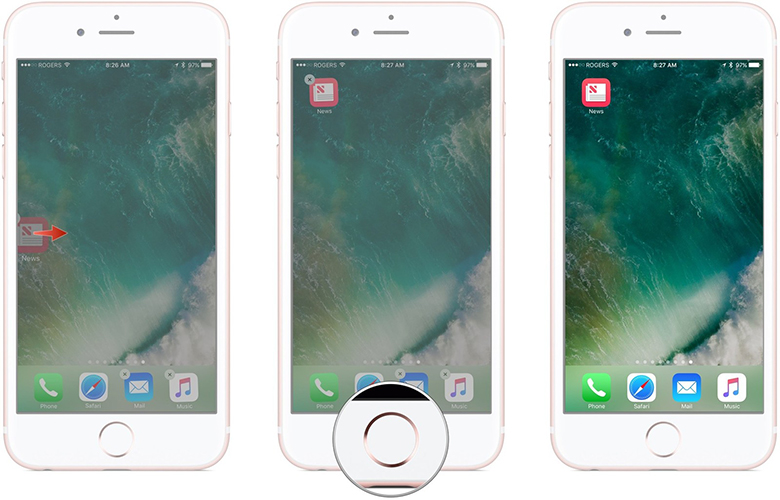
Bakstelėkite mygtuką „Pagrindinis“ ir išeikite iš „Redaguoti“ režimo.
2. Kaip perkelti programas į kitą puslapį
Norėdami perkelti programas į kitą puslapį, jums tiesiog reikia atlikti šiuos paprastus procesus.
Štai kaip galite perkelti programas „iPhone 7“ -
Norėdami pamatyti programas, atidarykite ekraną „Pagrindinis“. Bakstelėję „Programos“ piktogramą, lengvai laikykite, kol ji sukris.
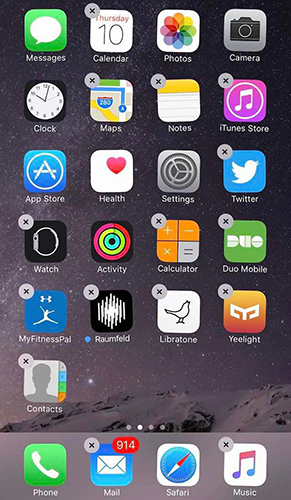
Dabar vilkite „Programą“ ir laikykite ją ekrano krašte. Jis slys į kitus puslapius ir tuo metu, kai pakelsite pirštus, „Programa“ liks tame puslapyje.
3. Kaip pašalinti „iPhone 7“ programas iš aplanko pagrindiniame ekrane
Jei „Pagrindinis“ ekrane yra aplankas „Programėlė“, jį galite pašalinti bet kada, kai tik norite. Galite pataisyti jį pagrindiniame ekrane ir dažnai naudoti.
Spustelėkite aplanką „Programos“, kuriame yra norima „Programa“. Kai atidarysite aplanką.
Palietę ir laikydami pirštą ant „Programos“ piktogramos, pateksite į „Redaguoti“ režimą. Kai piktograma šokteli, galite „Programą (-as)“ ištraukti iš aplanko.

Kai perkelsite pirštus su programa į bet kurią „Pagrindinis“ ekrano vietą, išmeskite „Programą (-as)“.
Spustelėkite mygtuką „Pagrindinis“ ir išeikite iš „Redaguoti“ režimo.
4. Premijos patarimas: ištrinkite „iPhone 7“ programas naudodami „Tenorshare iCareFone“
Na, o dabar, kai jūs sužinojote, kaip perkelti programą „iPhone 7“. O kaip ištrinti įvairias „iOS“ programas „iPhone 7“ nesukeliant problemų? Galite eiti Tenorshare iCareFone ir ištrinkite programas iš savo „iPhone 7“. Be to, tai padeda sujungti pasikartojančius „iOS“ kontaktus, perkelti, atkurti ir kurti atsargines „iOS“ įrenginių duomenis. Geriausia yra tai, kad tai leidžia atrankinius duomenų atsargines kopijas kurti arba perduoti. Naudodamiesi šios programos funkcija „Tvarkyti“, jūs netgi galite ištrinti „iPhone“ piktogramas, taip pat sutvarkyti kitą „iPhone 7“ turinį. „IOS“ sistemos atkūrimas ir kitų „iOS“ problemų sprendimas yra naudinga „Tenorshare iPhone“ priežiūrai.
Svarbiausios šios programinės įrangos savybės yra:
- Naudodamiesi šiuo įrankiu galite lengvai valdyti „iPhone“ duomenis naudodamiesi kompiuteriu.
- Duomenims perduoti nereikia naudoti „Wi-Fi“ ar interneto.
- Duomenis galite peržiūrėti prieš juos atkurdami neprarasdami duomenų.
- Duomenys perkeliami iš kompiuterio į „iPhone“ be jokių rūpesčių.
- Tai sukuria duomenų, kuriuos vėliau galite perskaityti savo kompiuteryje, atsargines kopijas.
Žingsnis po žingsnio, kaip ištrinti programas iš „iPhone“ naudojant „Tenorshare iCareFone“ -
1 veiksmas - įdiegę kompiuterį paleiskite „Tenorshare iCareFone“ programinę įrangą ir prijunkite prie jo „iPhone 7“. „ICareFone“ sąsajos viršutinėje juostoje pasirinkite skirtuką „Tvarkyti“.

2 žingsnis - naujame lange kairėje pusėje esančiame skydelyje galite rasti skirtuką „Programos“. Spustelėkite skirtuką „Programos“, kad pamatytumėte galimų „programų“ sąrašą. Ir tada paspauskite šalia esantį mygtuką „Pašalinti“.

Išvada
Iš šio straipsnio supratome, kad judančios programos„iPhone 7“ nėra taip sunku. Bet, jei norite saugiai ištrinti programas ir atkurti ar atkurti „iPhone 7“, nėra nieko panašaus į „Tenorshare iCareFone“. Puikūs duomenų atkūrimo, atsarginių kopijų kūrimo ir atkūrimo būdai užėmė aukštesnę vietą „iOS“ įrenginiams. Naudodamiesi šiuo įrankiu galite pasirinktinai kurti atsarginę kopiją, perduoti ar atkurti duomenis.








